키움증권 공동인증서 복사 방법 2가지 (PC 스마트폰 인증서 가져오기)
안녕하세요. 랠리포인트 블로거입니다. 이번 글에서는 키움증권 공동인증서 복사 방법 2가지를 소개드리도록 하겠습니다. 주식에 투자하거나 증권사 기능을 사용하기 위해서는 PC나 모바일에서 공동인증서로 로그인이 필요한데요. 그런데 이미 다른 디바이스에서 발급받은 공동인증서가 있다면 가져오기 기능으로 복수의 디바이스에 복사하여 함께 사용하는 것이 가능합니다. 이 때 주의하셔야할 점은 이러한 복사 과정이 귀찮다고 이용하려는 디바이스에서 다시 공동인증서를 재발급받으시는 분들도 많은데, 이렇게 재발급을 하게 되면 이전에 사용하던 공동인증서가 자동 폐기된다는 것입니다.
그래서 되도록이면 모든 디바이스에서 원활하게 키움증권을 사용하기 위해서라도 키움증권 공동인증서 가져오기 기능으로 복사하시는 것을 추천드립니다. 그래서 이번 본문에서는 스마트폰에 있는 키움증권 공동인증서를 PC로 복사 하는법과 반대로 PC에 있는 키움증권 공동인증서를 스마트폰에 복사 하는법을 안내드리겠으니 참고하여 쉽게 따라해보시길 바랍니다.
목차
1. 스마트폰 키움증권 공동인증서를 PC로 가져오기 2. PC 키움증권 공동인증서를 스마트폰으로 가져오기
스마트폰 키움증권 공동인증서를 PC로 가져오기
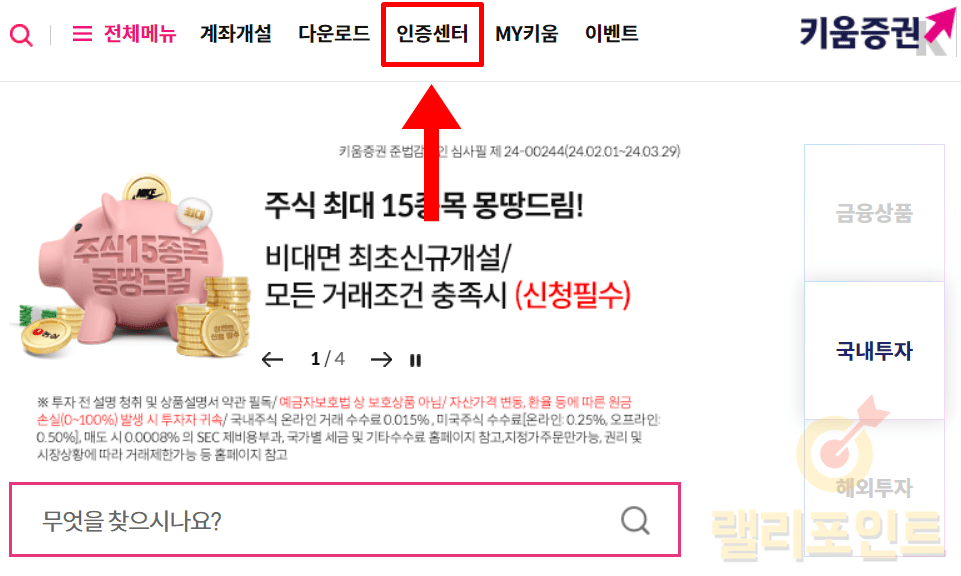
1. PC에서 키움증권 사이트를 실행합니다.
2. 상단 메뉴에서 인증센터를 클릭합니다.

3. 스마트기기 → PC/스마트기기 인증서복사를 클릭합니다.

4. 승인번호 12자리를 확인합니다.

5. 스마트폰에서 영웅문S# 앱을 실행합니다.

6. 메뉴를 클릭합니다.

7. 하단 메뉴에서 인증/보안을 클릭합니다.

8. 상단에서 공동인증을 클릭합니다.

9. 공동인증서 내보내기를 클릭합니다.

10. PC로 복사할 공동인증서를 선택합니다.
11. 공동인증서 비밀번호를 입력합니다.

12. PC에서 확인한 승인번호 12자리를 입력합니다.

13. 인증서 보내기를 클릭합니다.

14. PC에서 확인 버튼을 클릭합니다.

15. 인증서 저장매체를 선택하고 확인을 누릅니다.

16. 스마트폰 키움증권 공동인증서가 PC로 복사되었습니다.
PC 키움증권 공동인증서를 스마트폰으로 가져오기

1. 스마트폰에서 영웅문S# 앱을 실행합니다.
2. 메뉴를 누릅니다.

3. 하단에서 인증/보안을 클릭합니다.

4. 상단 메뉴에서 공동인증을 클릭합니다.

5. 공동인증서 가져오기를 클릭합니다.

6. 승인번호 12자리를 확인합니다.

7. PC에서 키움증권 사이트에 접속합니다.
8. 인증센터를 클릭합니다.

9. PC → 스마트기기 인증서복사를 클릭합니다.

10. 복사하고 싶은 키움증권 공동인증서를 선택합니다.
11. 키움증권 공동인증서 비밀번호 입력 후 확인을 누릅니다.

12. 스마트폰에서 확인한 인증번호 12자리를 입력합니다.
13. 확인 버튼을 클릭합니다.

14. 이동 안내에서 예를 클릭합니다.

15. 스마트폰에서 인증서 가져오기 버튼을 클릭합니다.
16. PC 키움증권 공동인증서가 스마트폰으로 복사되었습니다.
마무리 글
여기까지 랠리포인트에서는 키움증권 공동인증서 복사 방법 2가지를 소개드렸습니다. 이렇듯 한번만 설정해두면 PC나 스마트폰에서 키움증권에서 제공하는 기능도 사용 가능하고 주식 투자도 할 수 있으니 꼭 설정해두시는 것을 추천드리겠습니다. 많은 도움이 되셨기를 바랍니다. 감사합니다.





